Да ли вам се дешава да на оперативним системима Windows 10 или 11 наилазите на поруку: „Windows не може да приступи наведеном уређају, путањи или датотеци“? Овај проблем је уобичајен приликом покушаја покретања извршних (.exe) апликација или отварања различитих докумената. Када се ова грешка појави, немогуће је покренути одређене програме или приступити неким документима, што умањује употребљивост рачунара.
Како, дакле, отклонити грешку „не могу приступити наведеном уређају“? У наставку су наведени кораци за решавање проблема које можете испробати.
1. Покрените апликацију са администраторским правима
Поједини програми из различитих разлога захтевају администраторске привилегије како би могли да обаве одређене задатке. У одређеним ситуацијама, чак их нећете моћи ни покренути.
У вашем случају, грешка „Windows не може да приступи наведеном уређају, путањи или датотеци“ може бити последица управо недостатка администраторских права. Стога, ако желите да исправите ову грешку, најбоље је да покушате покренути апликацију као администратор. Ево како то можете учинити:
- Десним кликом миша изаберите апликацију коју желите да покренете.
- Из контекстног менија који се отвори, одаберите „Покрени као администратор“.
Уколико је проблем био недостатак администраторских права, апликација би сада требало да се нормално покрене.
2. Деактивирајте блокирање потенцијално нежељених апликација
Блокирање нежељених апликација је безбедносна функција система Windows која спречава покретање апликација и софтвера који имају низак рејтинг. Ова функција, када је укључена, може узроковати грешку „не могу приступити наведеном уређају“. Можете проверити да ли је блокирање нежељених апликација активно и деактивирати га на следећи начин:
- Двапут кликните на икону штита (Windows Security) која се налази у системској палети, са десне стране траке задатака. Можда ћете морати да кликнете на малу стрелицу нагоре на траци задатака да бисте видели иконе у системској палети.
- У оквиру Windows Security одаберите „Контрола апликација и прегледача“.
- Затим, кликните на линк „Подешавања заштите засноване на репутацији“ да бисте видели додатне поставке.
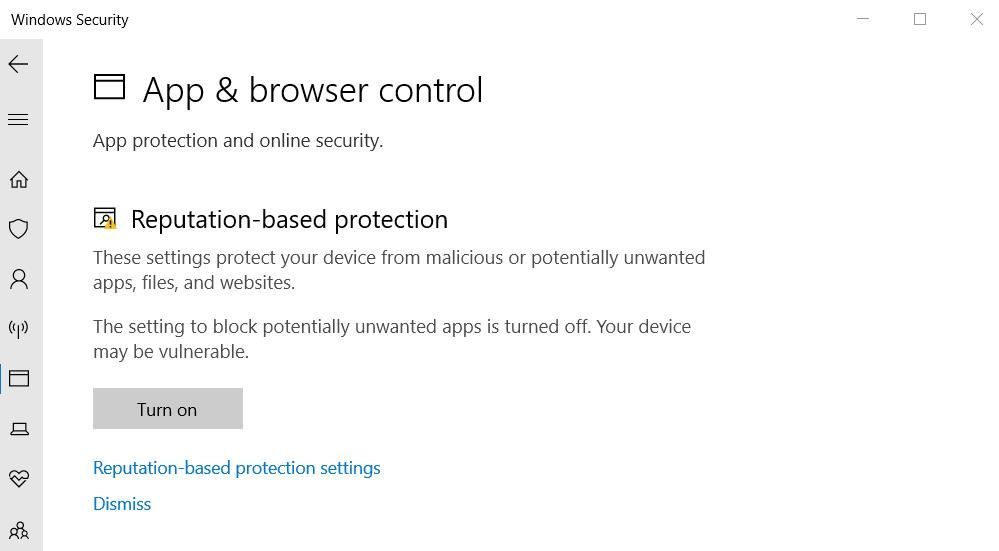
- Ако је опција „Блокирај апликације“ омогућена, дештиклирајте поље поред ње.

3. Искључите опцију „Деблокирај датотеку“
Понекад Windows блокира приступ датотекама или фасциклама преузетим са непоузданих извора са Интернета, што може довести до грешке „не могу приступити наведеном уређају“. У том случају, видећете поље за потврду „Деблокирај“ у прозору са својствима тих датотека. Ево како можете деактивирати поставку „деблокирај датотеку“:
Пре него што то урадите, обавезно проверите да ли верујете извору датотеке. Уколико деблокирате заражену датотеку, она може оштетити рачунар и довести до губитка података.
- Десним кликом миша на „Старт“ (дугме на траци задатака) одаберите опцију „Филе Екплорер“ из менија.
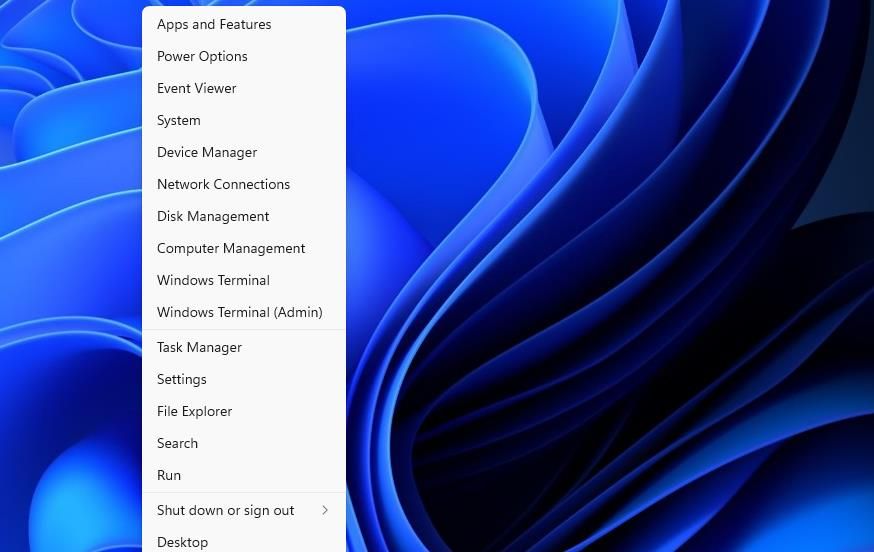
- Отворите фасциклу у којој се налази датотека која изазива грешку.
- Десним кликом миша изаберите датотеку и одаберите „Својства“.
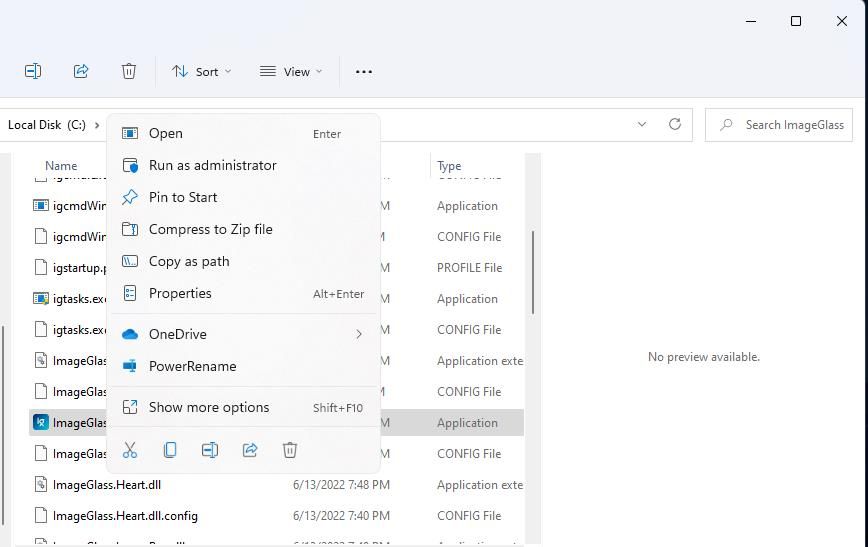
- Уколико се прозор са својствима не отвори на картици „Опште“, кликните на њу.
- Затим, уколико видите поље за потврду „Деблокирај“, дештиклирајте га.
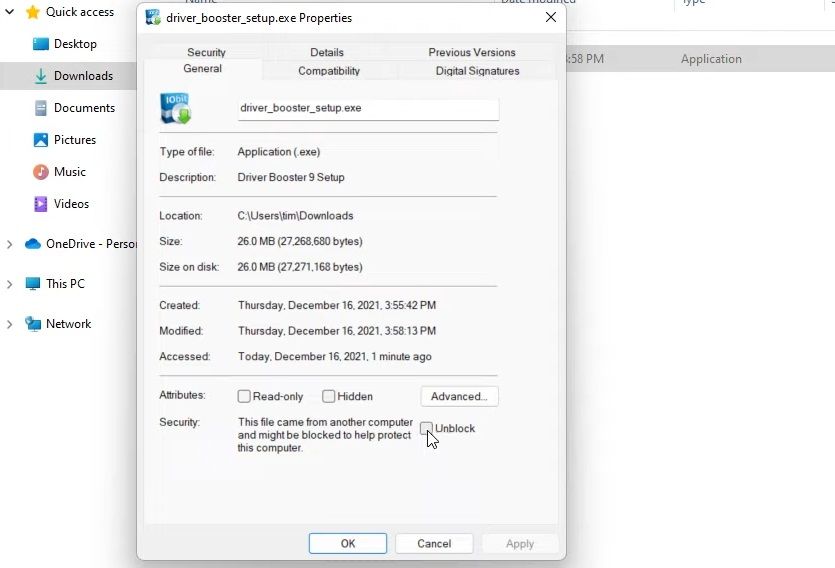
- Кликните на „Примени“ да бисте сачували промене.
- Кликните на „ОК“ да бисте затворили прозор са својствима датотеке.
4. Измените дозволе за датотеку
Други разлог појаве поруке о грешци „не могу приступити наведеном уређају“ може бити недостатак одговарајућих дозвола за датотеку. То је проблем који се може отклонити променом дозвола за датотеке које изазивају проблем. Зато покушајте да промените дозволе за погођену датотеку на следећи начин:
- Отворите фасциклу у којој се налази датотека која приказује грешку „не могу приступити наведеном уређају“.
- Десним кликом миша изаберите датотеку и кликните на „Својства“.
- У прозору са својствима одаберите картицу „Безбедност“.
- Затим, одаберите Windows кориснички налог којим сте пријављени.
- Притисните дугме „Уреди“.
- У прозору са дозволама који се отвори, одаберите свој Windows кориснички налог.
- Уклоните квачицу са свих поља за потврду у колони „Одбиј“.
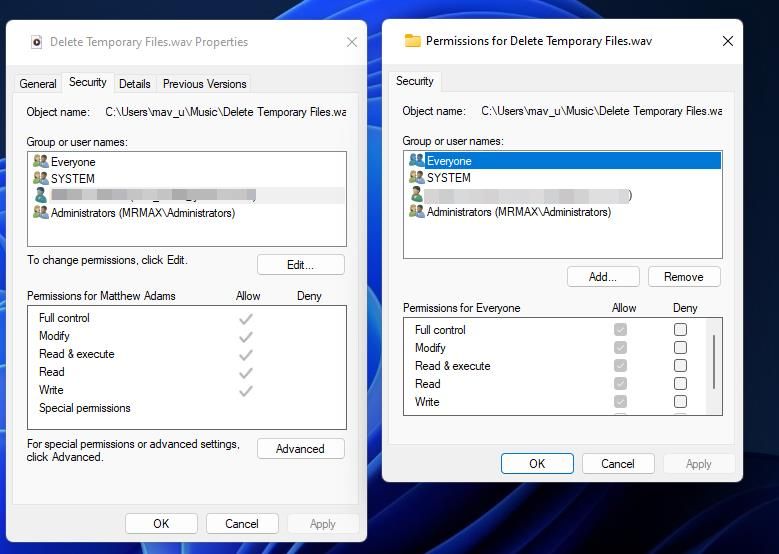
- Кликните на „Примени“ да бисте сачували нова подешавања дозвола.
- Притисните „ОК“ на свим отвореним прозорима.
5. Поново направите пречицу програма
Ако се грешка „не могу приступити наведеном уређају“ јавља приликом покушаја покретања пречице програма, проблем може бити у самој пречици. У том случају, креирање нове пречице за софтвер може да реши проблем. Ево како то можете урадити на радној површини:
- Десним кликом миша на било који део радне површине (где нема икона), одаберите „Ново“.
- Кликните на „Пречица“ да бисте покренули алатку за креирање пречица на радној површини.
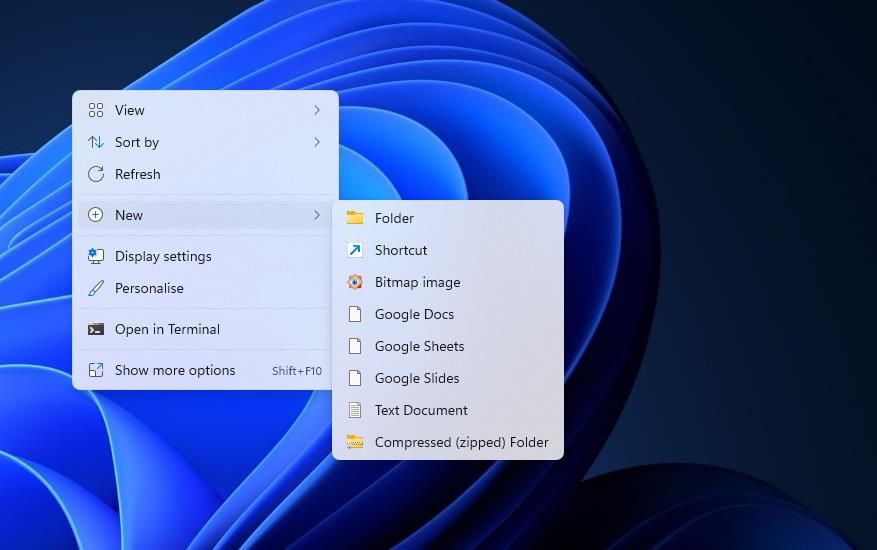
- Затим, кликните на „Прегледај“ да бисте одабрали .exe датотеку програма који изазива грешку и притисните „ОК“.
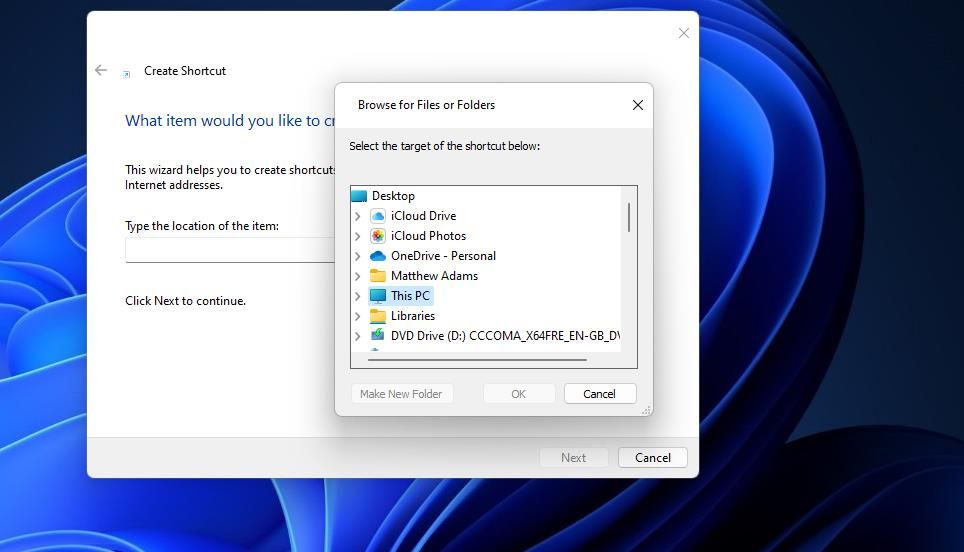
- Одаберите „Даље“ и унесите назив пречице у текстуално поље.
- Кликните на „Заврши“ да бисте додали нову пречицу програма.
- Десним кликом миша на стару пречицу програма и одаберите „Избриши“ (икону канте за смеће у оперативном систему Windows 11).
6. Још једном проверите локацију датотеке
Да ли инсталирате софтвер и чувате одређене датотеке на спољном или мрежном диску? Уколико је то случај, могуће је да се грешка у приступу јавља зато што се датотека налази на диску који тренутно није доступан.
Проверите локације датотека које покушавате да покренете или отворите, тако што ћете десним кликом миша на пречице на радној површини за те датотеке одабрати „Својства“. Путању за пречицу можете видети у пољу „Циљ“ које се налази одмах испод.
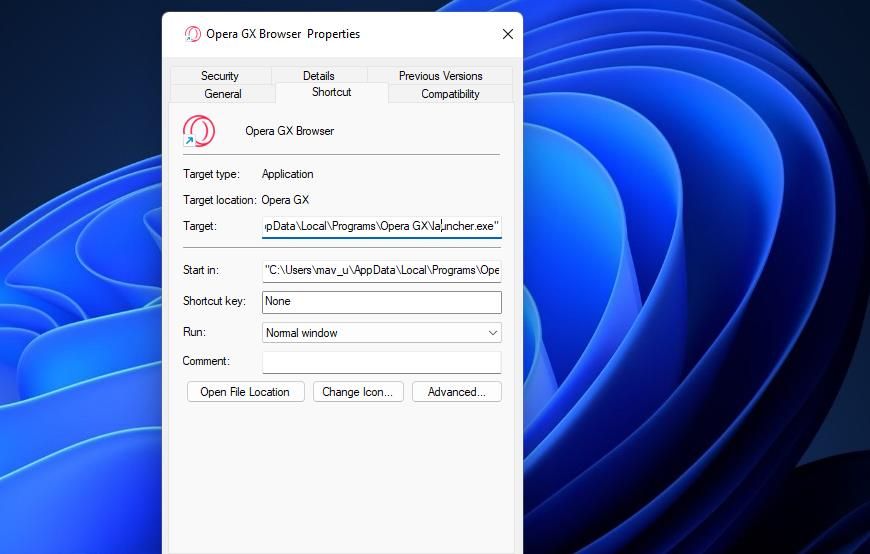
Поље „Циљ“ ће показати да ли се датотека налази на другом диску. Уколико јесте, повежите спољни диск који садржи датотеку на рачунар да бисте јој приступили. Ако поље „Циљ“ показује на локални Ц: диск, још једном проверите да наведена датотека није случајно избрисана. Да бисте то учинили, отворите путању фасцикле наведену у Филе Екплорер-у.
Уколико откријете да је датотека пречице избрисана, можда ћете моћи да је вратите. Отворите корпу за отпатке и проверите да ли се датотека налази у њој. Ако јесте, десним кликом миша на датотеку одаберите „Врати“.
7. Омогућите администраторске дозволе помоћу уређивача групних смерница
Корисници су известили да укључивање режима одобрења администратора у уређивачу групних смерница може да реши ову грешку приступа датотекама. Међутим, уређивач групних смерница је доступан само у издањима Windows 11 и 10 Pro и Enterprise. Уколико имате приступ уређивачу групних смерница, покушајте да омогућите режим одобрења администратора на следећи начин:
- Отворите уређивач групних смерница и одаберите „Конфигурација рачунара“ у оквиру тог услужног програма.
- Двапут кликните на „Windows Settings“ да бисте проширили ту категорију конфигурације.
- Затим двапут кликните на „Безбедносне поставке“ > „Локалне смернице“ > „Безбедносне опције“ у бочној траци уређивача групних смерница.
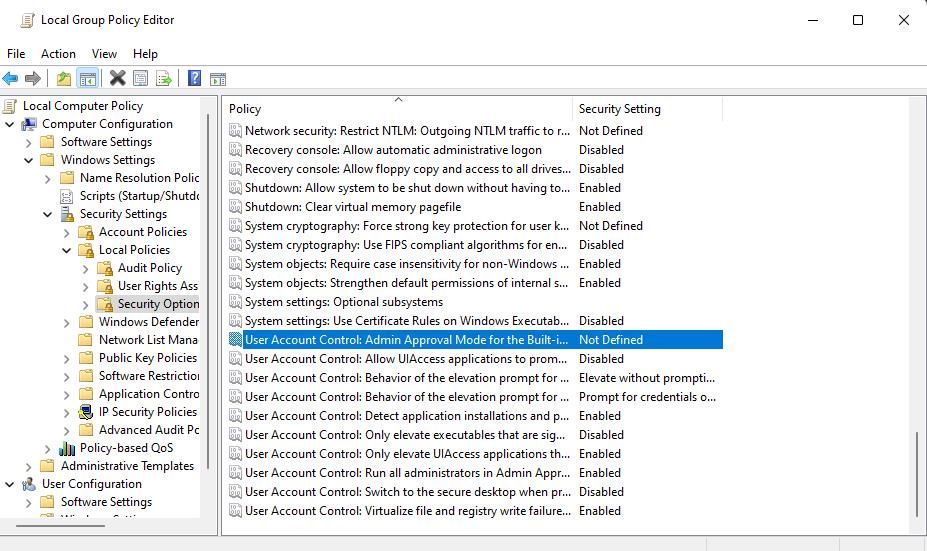
- Двапут кликните на „Режим одобрења администратора за смернице налога уграђеног администратора“.
- Затим, одаберите кружић „Омогућено“.
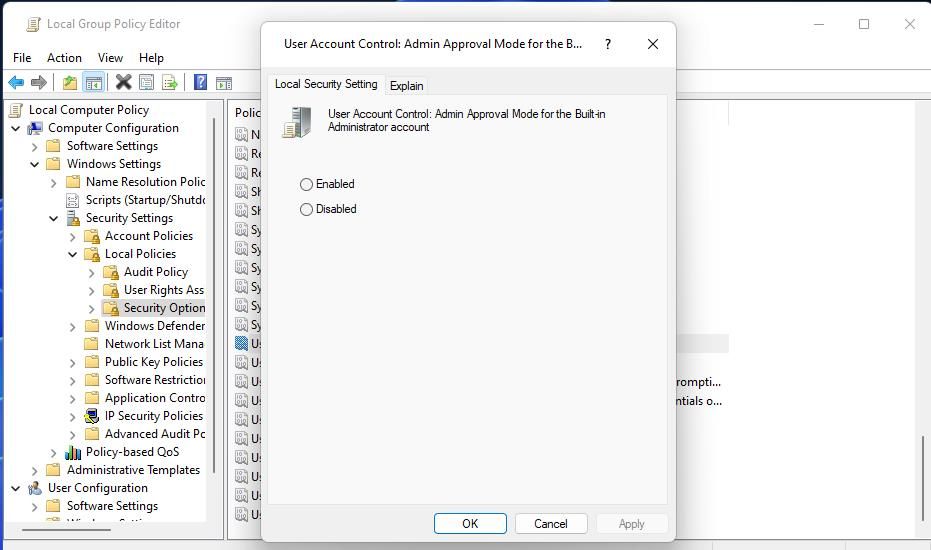
- Кликните на „Примени“ да бисте применили подешавања.
- Одаберите „ОК“ да бисте изашли из прозора за поставку смерница и затворили „Управник групних смерница“.
8. Подесите изузеће у Windows безбедности за софтвер или датотеку која изазива проблем
С обзиром на то да Windows безбедност може бити узрок ове грешке, препоручујемо корисницима да додају датотеке које имају проблема на листу изузетака у оквиру те антивирусне апликације. На тај начин ће датотека бити искључена из антивирусне заштите програма Defender. Погледајте наш водич о томе како да ставите датотеке на белу листу у Microsoft (раније Windows) Defender за детаље о томе како да примените ово потенцијално решење.
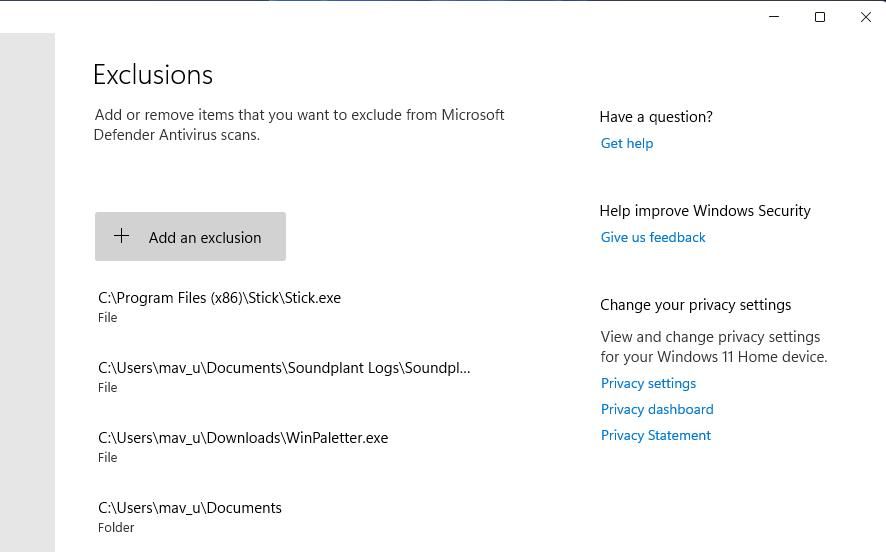
9. Привремено деактивирајте било који активни безбедносни софтвер треће стране
Поједине антивирусне апликације независних произвођача деле сличне функције блокирања апликација као Windows безбедност. Због тога и други безбедносни програми могу изазвати исти проблем. Због тога, пре него што покушате да покренете софтвер који изазива грешку, покушајте да деактивирате било који антивирусни софтвер треће стране инсталиран на рачунару.
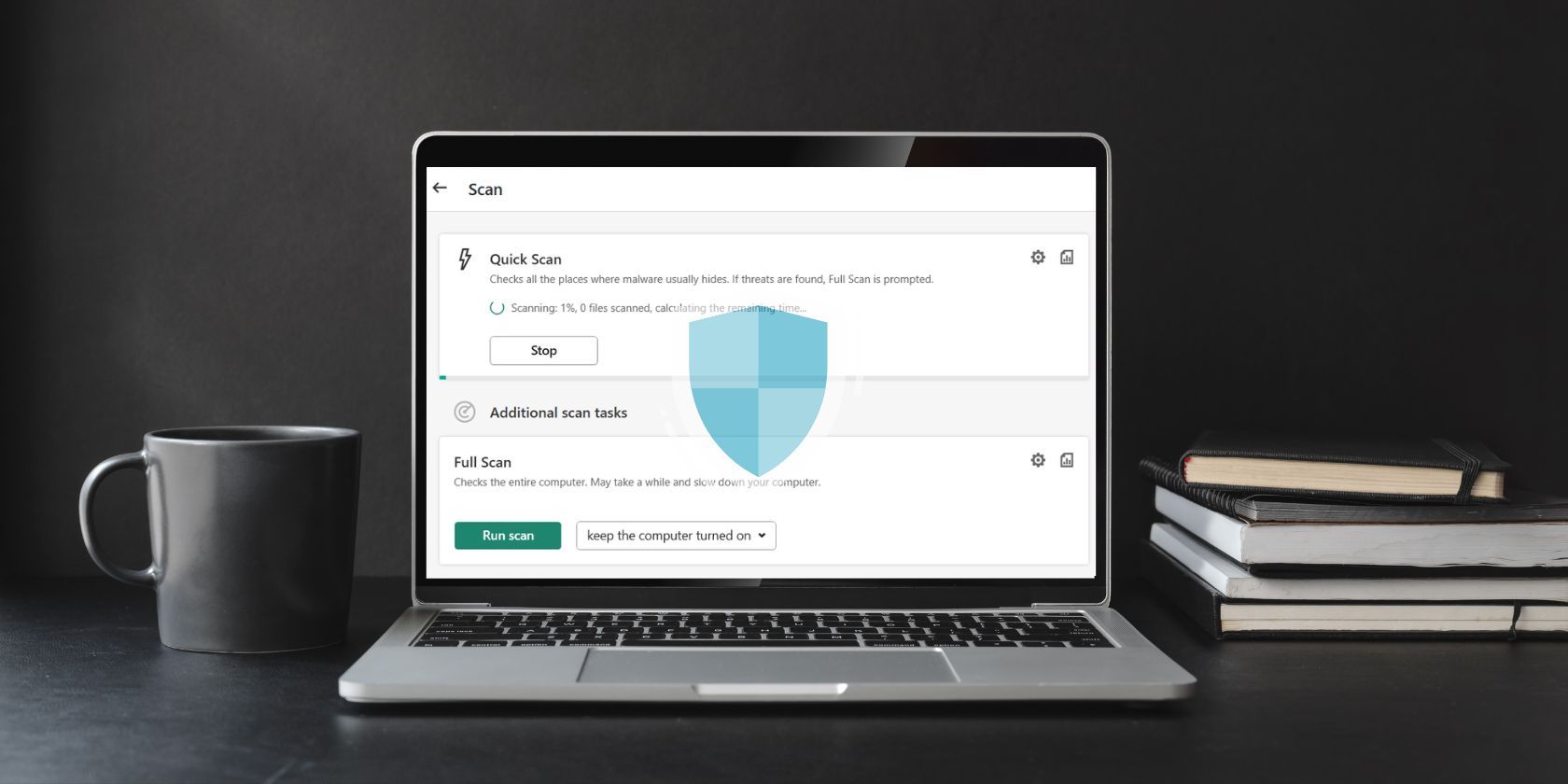
Начин на који се деактивирају различите антивирусне апликације независних произвођача се незнатно разликује. Међутим, већина има контекстне меније у којима можете одабрати опцију за деактивирање заштите. Десним кликом миша на икону системске палете за ваш антивирусни софтвер приказаће се његов контекстни мени. Затим одаберите опцију за деактивирање антивирусне заштите.
Уколико ово потенцијално решење функционише, знаћете који је проблем. Ипак, не остављајте свој антивирусни софтвер деактивиран. Додајте датотеке које праве проблеме на листу изузетака у оквиру безбедносног софтвера.
10. Поправите или поново инсталирајте датотеку
Уколико до проблема долази због оштећене датотеке, најбоље је да је поправите или поново инсталирате. Контролна табла је најбоље место за почетак у овом случају. Ево како то можете учинити:
- У траку за претрагу менија Старт укуцајте „контролна табла“ и одаберите најбољи резултат.
- Унутар контролне табле, одаберите „Програми“.
- Затим, одаберите „Програми и функције“.
- Десним кликом миша на програм који желите да поправите или поново инсталирате, одаберите „Деинсталирај/Промени“.
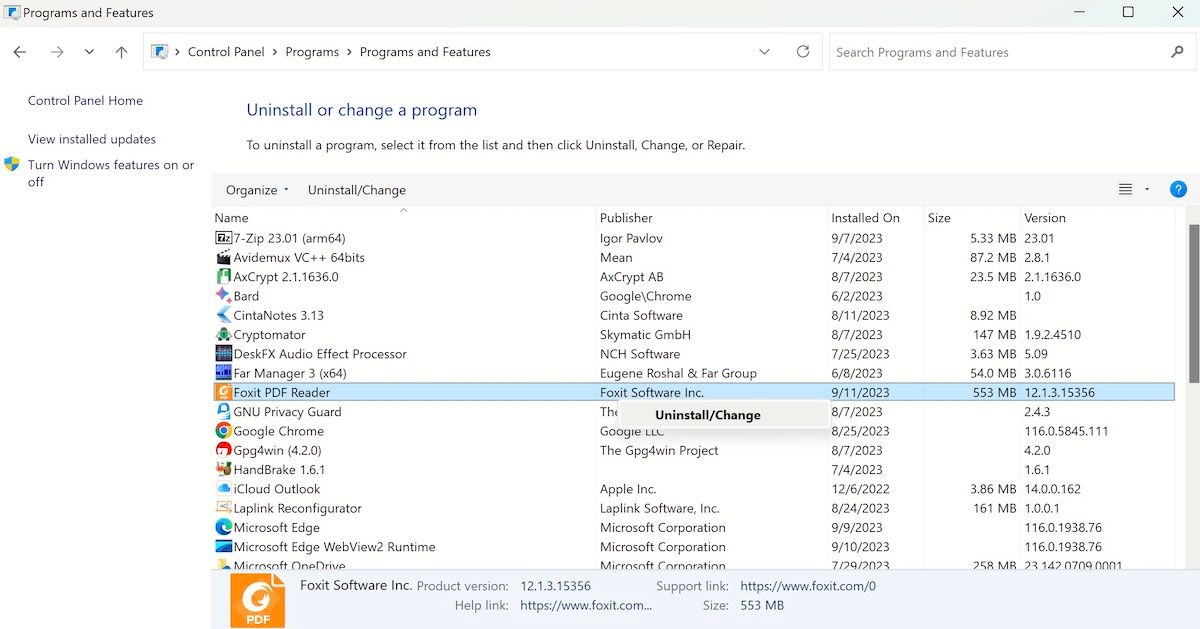
У зависности од апликације, добићете опцију да или деинсталирате апликацију или промените њена подешавања. То је све – након тога само пратите упутства на екрану и брзо ћете бити готови. Ако сте инсталирали апликацију, обавезно је поново преузмите од поузданог извора, а затим проверите да ли се грешка поново појављује.
Отклоните грешку „Не могу приступити наведеном уређају“ у оперативним системима Windows 10 и 11
Иако не можемо да гарантујемо решења, потенцијални начини за решавање проблема наведени овде ће највероватније решити грешку „не могу приступити наведеном уређају“ на вашем рачунару. Многи корисници су решили овај проблем са приступом датотекама у оперативном систему Windows користећи горе наведена решења.